Índice
Instalado via NuGet
PM> Install-Package Spire.Doc
Links Relacionados
O PDF tem muitas vantagens sobre os documentos do Word, por exemplo, possui um layout fixo que garante que a formatação e o conteúdo do documento permaneçam os mesmos ao serem visualizados em vários dispositivos e sistemas operacionais. Em vista disso, é mais recomendável converter documentos do Word em PDFs ao compartilhá-los e transferi-los. Neste artigo, você aprenderá como converter Word em PDF e como definir opções de conversão em C# e VB.NET usando o Spire.Doc for .NET.
- Converter Doc ou Docx para PDF
- Converter Word em PDF protegido por senha
- Converter Word em PDF com marcadores
- Converter Word em PDF com fontes incorporadas
- Definir a qualidade da imagem ao converter Word para PDF
Instalar o Spire.Doc for .NET
Para começar, você precisa adicionar os arquivos DLL incluídos no pacote Spire.Doc for .NET como referências em seu projeto .NET. Os arquivos DLL podem ser baixados deste link ou instalados via NuGet.
PM> Install-Package Spire.Doc
Converter Doc ou Docx para PDF em C# e VB.NET
O método Document.SaveToFile(string fileName, FileFormat fileFormat) fornecido pelo Spire.Doc para .NET permite salvar o Word como PDF, XPS, HTML, RTF, etc. , Siga os passos abaixo.
- Crie um objeto Documento.
- Carregue um documento do Word de amostra usando o método Document.LoadFromFile().
- Salve o documento em PDF usando o método Doucment.SaveToFile().
- C#
- VB.NET
using Spire.Doc;
namespace ToPDF
{
class Program
{
static void Main(string[] args)
{
//Create a Document object
Document document = new Document();
//Load a sample Word document
document.LoadFromFile(@"C:\Users\Administrator\Desktop\Test.docx");
//Save the document to PDF
document.SaveToFile("ToPDF.pdf", FileFormat.PDF);
}
}
}
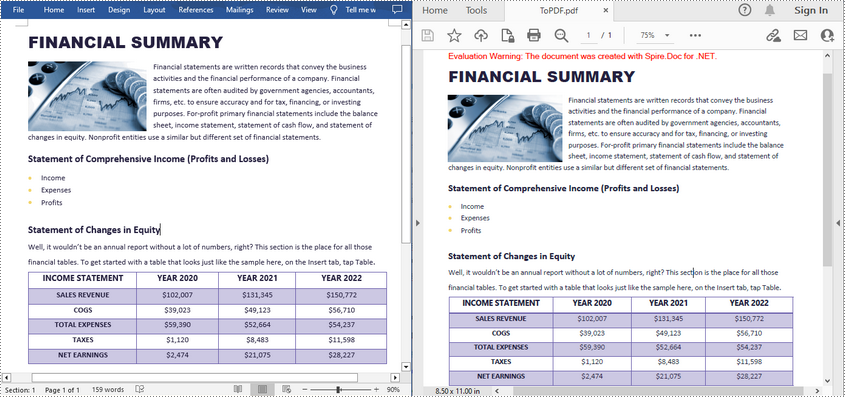
Converter Word em PDF protegido por senha em C# e VB.NET
Para converter o Word em um PDF protegido por senha, você pode usar o método Document.SaveToFile(string fileName, ToPdfParameterList paramList). O parâmetro ToPdfParameterList controla como um documento do Word será convertido em PDF, por exemplo, se o documento deve ser criptografado durante a conversão. A seguir estão as etapas detalhadas.
- Crie um objeto Documento.
- Carregue um documento do Word de amostra usando o método Document.LoadFromFile().
- Crie um objeto ToPdfParameterList, que é usado para definir as opções de conversão.
- Especifique a senha de abertura e a senha de permissão e, em seguida, defina ambas as senhas para o PDF gerado usando o método ToPdfParameterList.PdfSecurity.Encrypt().
- Salve o documento do Word em PDF com senha usando o método Doucment.SaveToFile(string fileName, ToPdfParameterList paramList).
- C#
- VB.NET
using Spire.Doc;
namespace ToPDFWithPassword
{
class Program
{
static void Main(string[] args)
{
//Create a Document object
Document document = new Document();
//Load a sample Word document
document.LoadFromFile(@"C:\Users\Administrator\Desktop\Test.docx");
//Create a ToPdfParameterList instance
ToPdfParameterList parameters = new ToPdfParameterList();
//Set open password and permission password for PDF
string openPsd = "E-iceblue";
string permissionPsd = "abc123";
parameters.PdfSecurity.Encrypt(openPsd, permissionPsd, Spire.Pdf.Security.PdfPermissionsFlags.Default, Spire.Pdf.Security.PdfEncryptionKeySize.Key128Bit);
//Save the Word document to PDF with password
document.SaveToFile("ToPDFWithPassword.pdf", parameters);
}
}
}
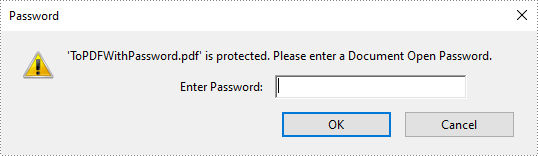
Converta Word para PDF com marcadores em C# e VB.NET
Marcadores podem melhorar a legibilidade de um documento. Ao gerar PDF a partir do Word, você pode querer preservar os marcadores existentes do documento do Word ou criar marcadores a partir dos títulos. A seguir estão as etapas para converter Word em PDF com marcadores.
- Crie um objeto Documento.
- Carregue um documento do Word de amostra usando o método Document.LoadFromFile().
- Crie um objeto ToPdfParameterList, que é usado para definir as opções de conversão.
- Crie marcadores PDF a partir de marcadores existentes do Word usando a propriedade ToPdfParameterList.CreateWordBookmarks. Ou você pode criar marcadores de PDF a partir de cabeçalhos no Word usando a propriedade ToPdfParameterList.SetCreateWordBookmarksUsingHeadings.
- Salve o documento em PDF com marcadores usando o método Doucment.SaveToFile(string fileName, ToPdfParameterList paramList).
- C#
- VB.NET
using Spire.Doc;
namespace ToPDFWithBookmarks
{
class Program
{
static void Main(string[] args)
{
//Create a Document object
Document document = new Document();
//Load a sample Word document
document.LoadFromFile(@"C:\Users\Administrator\Desktop\Test.docx");
//Create a ToPdfParameterList object
ToPdfParameterList parameters = new ToPdfParameterList();
//Create bookmarks in PDF from existing bookmarks in Word
parameters.CreateWordBookmarks = true;
//Create bookmarks from Word headings
//parameters.CreateWordBookmarksUsingHeadings= true;
//Save the document to PDF
document.SaveToFile("ToPDFWithBookmarks.pdf", parameters);
}
}
}
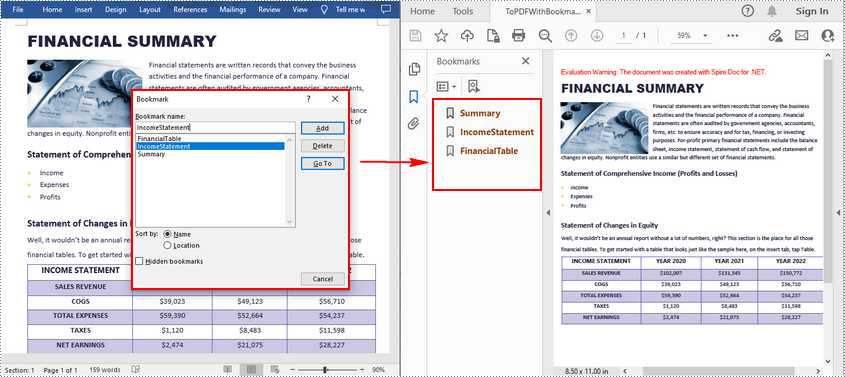
Converta Word para PDF com fontes incorporadas em C# e VB.NET
Ao incorporar as fontes usadas em um documento do Word no documento PDF, você garante que o documento PDF tenha a mesma aparência em qualquer dispositivo que não tenha as fontes apropriadas instaladas. As etapas para incorporar fontes em PDF durante a conversão são as seguintes.
- Crie um objeto Documento.
- Carregue um documento do Word de amostra usando o método Document.LoadFromFile().
- Crie um objeto ToPdfParameterList, que é usado para definir as opções de conversão.
- Incorpore fontes no PDF gerado definindo a propriedade ToPdfParameterList.IsEmbeddedAllFonts como true.
- Salve o documento em PDF usando o método Doucment.SaveToFile(string fileName, ToPdfParameterList paramList).
- C#
- VB.NET
using Spire.Doc;
namespace ToPDFWithFontsEmbedded
{
class Program
{
static void Main(string[] args)
{
//Create a Document object
Document document = new Document();
//Load a sample Word document
document.LoadFromFile(@"C:\Users\Administrator\Desktop\Test.docx");
//Create a ToPdfParameterList object
ToPdfParameterList parameters = new ToPdfParameterList();
//Embed all the fonts used in Word in the generated PDF
parameters.IsEmbeddedAllFonts = true;
//Save the document to PDF
document.SaveToFile("ToPDFWithFontsEmbedded.pdf", parameters);
}
}
}
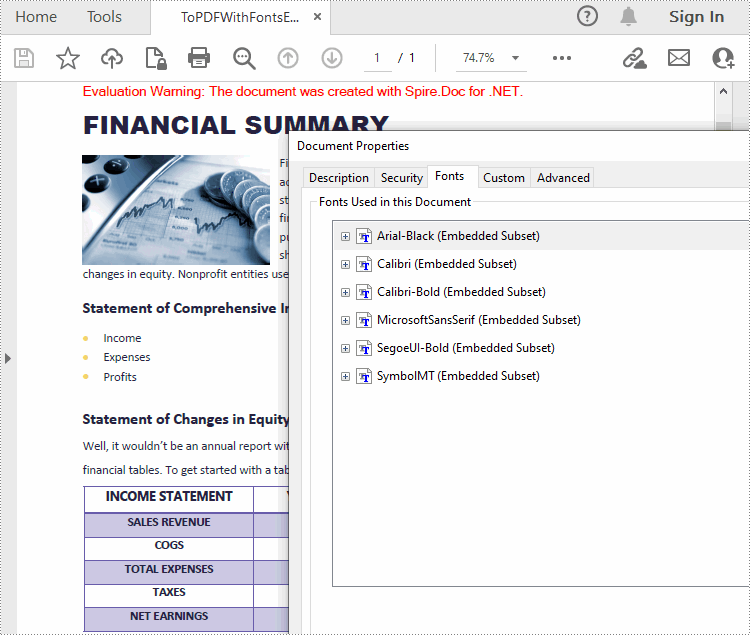
Definir a qualidade da imagem ao converter Word para PDF em C# e VB.NET
Um documento que contém um grande número de imagens de alta qualidade geralmente terá um tamanho grande. Ao converter Word para PDF, você pode decidir se deseja compactar a qualidade da imagem ou não. A seguir estão as etapas detalhadas.
- Crie um objeto Documento.
- Carregue um documento do Word de amostra usando o método Document.LoadFromFile().
- Defina a qualidade da imagem usando a propriedade Document.JPEGQuality.
- Salve o documento em PDF usando o método Doucment.SaveToFile().
- C#
- VB.NET
using Spire.Doc;
namespace SetImageQuality
{
class Program
{
static void Main(string[] args)
{
//Create a Document object
Document document = new Document();
//Load a sample Word document
document.LoadFromFile(@"C:\Users\Administrator\Desktop\Test.docx");
//Compress image to 40% of the original quality
document.JPEGQuality = 40;
//Preserve original image quality
//document.JPEGQuality = 100;
//Save the document to PDF
document.SaveToFile("SetImageQuantity.pdf", FileFormat.PDF);
}
}
}
Solicitar uma licença temporária
Se você deseja remover a mensagem de avaliação dos documentos gerados ou se livrar das limitações de função, solicite uma licença de avaliação de 30 dias para você.